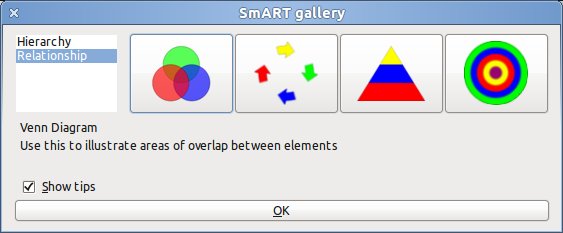Původní článek je Vkládání diagramů do dokumentu pomocí rozšíření Diagram. Jeho přečtení vřele doporučujeme, protože postupy už jednou popsané nebudeme znova opakovat.
Rozšíření SmART slouží k vkládání nejrůznějších diagramů do modulů Impress a Draw kancelářských balíků OpenOffice.org i LibreOffice a funguje v nich stejně, ale ke stažení je nyní pouze na webu LibreOffice Extensions | SmART. Ve vývoji je znát značný posun vpřed, leckteré chyby byly odstraněny a rozšíření je nyní použitelnější.
SmART – nový přístup k tvorbě diagramů
Co se tedy změnilo? Hned na první pohled si všimnete nové ikony doplňku. Pokud na ni klepnete, spustí se dialogové okno pro výběr typu diagramu. To bylo rozšířeno a nyní vypadá následovně:
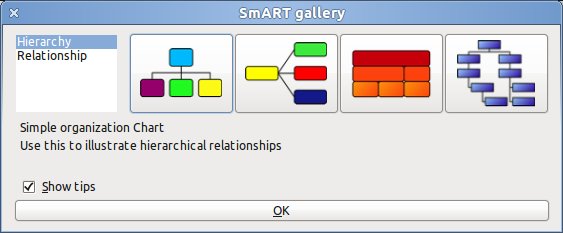 Výběr typu diagramu: hierarchický…
Výběr typu diagramu: hierarchický…
Jak vidíte, máte možnost vybrat si mezi dvěma třídami diagramů – hierarchickými a relačními. V původním vydání byly všechny sloučeny do jedné skupiny. Nabídka typů diagramů se tak zvětšila. I když je z náhledů zřejmé, jak diagramy daných typů vypadají a k čemu slouží, můžete si po klepnutí na náhled nechat zobrazit nápovědu. Tu patrně využijete spíš u relačních diagramů. Jakmile si nějaký typ diagramu vyberete a potvrdíte, vloží se do kresby spolu se dvěma dalšími okny. První se zobrazí jen tehdy, pokud jste nechali pole „Show tips“ zaškrtnuté, a naleznete v něm klávesové zkratky pro práci s diagramy.
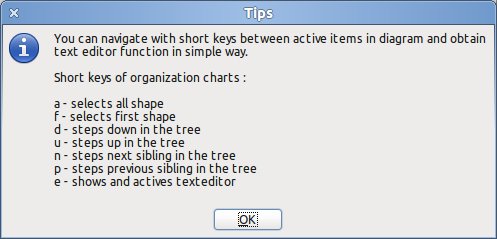 Okno s tipy – klávesové zkratky pro práci
s diagramy
Okno s tipy – klávesové zkratky pro práci
s diagramy
Druhé okno (panel) slouží k ovládání diagramu. Na rozdíl od rozšíření Diagram přibylo v SmARTu několik příjemných funkcí.
 Panel Edit se zvýrazněnými novými
funkcemi
Panel Edit se zvýrazněnými novými
funkcemi
Úprava diagramu není složitá. Chcete-li přidat či odebrat člen, postupujte jako dříve. Chcete-li upravit vlastnosti vybraného členu (nebo vícero členů naráz), stiskněte tlačítko Properties. To má pro všechny hierarchické diagramy stejnou podobu, ale u relačních se liší v závislosti na typu diagramu.
U hierarchických diagramů je okno prakticky totožné jako v předchozí verzi, jen jsou položky poněkud jinak rozmístěny. V každé sekci byste měli mít zobrazený přepínač, který umožní danou volbu použít na členy ve stejné úrovni (Selected item/s/ and its siblings) anebo větvi (Selected item/s/ and its branch). Pravděpodobně ale budete mít problém s vykreslováním tohoto přepínače (což je chyba), pro jeho zobrazení stačí přepnout na jinou sekci (např. Default) a vrátit se zpět. Vyberete-li poslední možnost (User define), budete mít k dispozici celou škálu možných nastavení:
- V první sekci vybíráte, zda se změny dotknou celého diagramu, vybraných buněk, všech buněk v dané úrovni a všech buněk dané větve.
- Dále vybíráte barvu výplně – jednotnou, anebo barevný gradient. V případě gradientu vybíráte počáteční a koncovou barvu a směr gradientu – vertikální nebo horizontální.
- V sekci Rounded zvolte zaoblení rohů členů.
- Chcete-li použít stín, zvolte Yes v přepínači v sekci Shadow.
- Konečně, pokud chcete členům přiřadit obrys, podobně přepněte přepínač v sekci Outline.
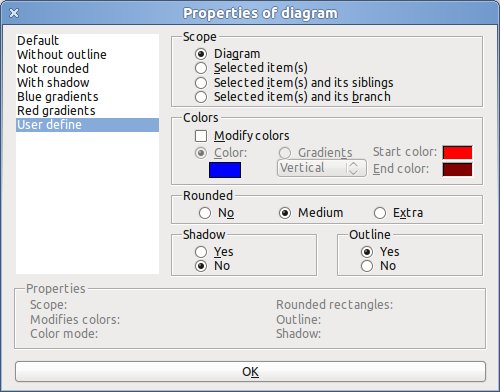 Změněné okno pro vytváření vlastních
gradientů hierarchických diagramů
Změněné okno pro vytváření vlastních
gradientů hierarchických diagramů
U relačních diagramů je vybarvování podobné a vzhled oken a jejich nabídky jsou také víceméně totožné. Výraznější změny jsou pouze u target diagramu. Kromě možnosti vytvářet kolem popisků barevné rámečky tu lze najít i občas používanou podobu tohoto diagramu se zarovnáním doleva.
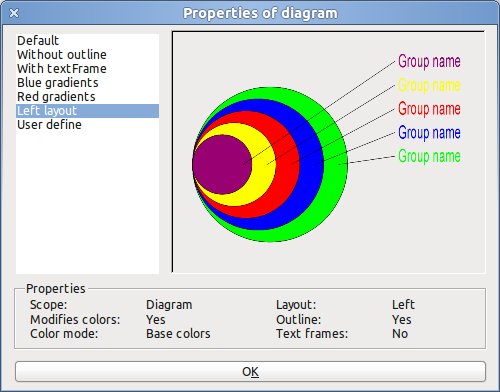 Zajímavá možnost vytváření doleva
zarovnaných target diagramů
Zajímavá možnost vytváření doleva
zarovnaných target diagramů
Změna typu diagramu
Pokud byste se rozhodli, že chcete změnit typ již hotového diagramu, není to problém. Stačí stisknout tlačítko Convert diagram v panelu Edit a můžete si vybrat jiný typ diagramu; ovšem stejné třídy. Z hierarchického diagramu nelze udělat relační a naopak.
Přidávání textu
Text lze do jednotlivých členů přidávat poklepáním (na daném členu) anebo stisknutím tlačítka Display text editor v panelu Edit. Bohužel, výraz „text editor“ je silně nadnesený. Vepsaný text se nekompromisně přizpůsobuje daným členům – a to hlavně rozměrově. Velice snadno tak dostanete nepřípustné šířky písma. Člen lze ale vybrat a např. roztáhnout a i samotný text je možné dále upravovat.
Jak diagram smazat
Je velmi obtížné klasicky odstranit vytvořený diagram, tedy výběrem a smazáním prostřednictvím klávesy [Del]. Mazání po členech také nepomůže, protože hlavní člen nelze tímto způsobem odstranit. A doplněk neobsahuje funkci na výmaz celého diagramu. Pomoci si však lze tak, že vyberete celý diagram (třeba výběrem jednoho členu a stisknutím klávesy [a]). Klikem pravého tlačítka myši pak z kontextového menu Převést | Na křivku (nebo Na rastr). Pak můžete vytvořený diagram smazat.
Postup převedení diagramu na křivky nebo rastr je také vhodný, pokud chcete jeho členy ještě výrazněji barevně upravovat. Po převodu s nimi můžete libovolně zacházet. Dostanete tak zajímavější barevné provedení (viz obrázek). Jen pozor: u odkazovacích čar je třeba provést převod na mnohoúhelník.
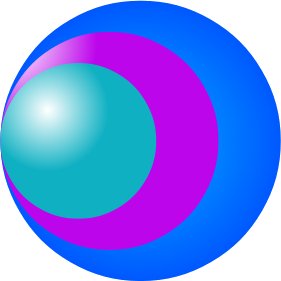 Po převodu diagramu na
křivky lze členy diagramu vybarvovat jako jakékoliv jiné křivky
Po převodu diagramu na
křivky lze členy diagramu vybarvovat jako jakékoliv jiné křivky
Na našem webu je k dispozici také video, které názorně ukazuje práci s tímto doplňkem.
Článek byl vytvořen v LibreOffice 3.5


 Na konci roku 2010 jste se mohli na tomto webu setkat s popisem rozšíření Diagram pro OpenOffice.org. S dalšími
verzemi programu však přestalo být rozšíření funkční. Již delší čas je ale k dispozici jeho modernizovaná verze s
názvem SmART.
Na konci roku 2010 jste se mohli na tomto webu setkat s popisem rozšíření Diagram pro OpenOffice.org. S dalšími
verzemi programu však přestalo být rozšíření funkční. Již delší čas je ale k dispozici jeho modernizovaná verze s
názvem SmART.